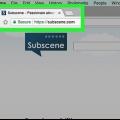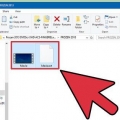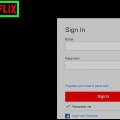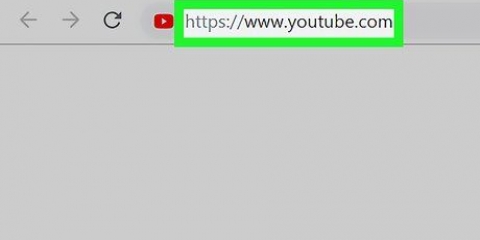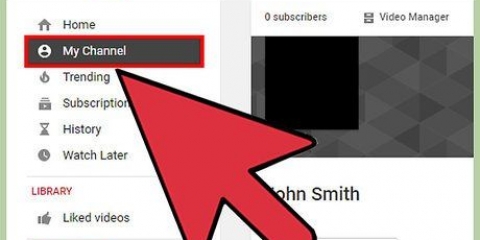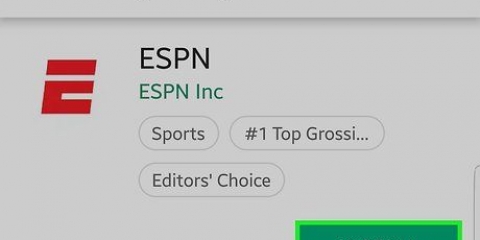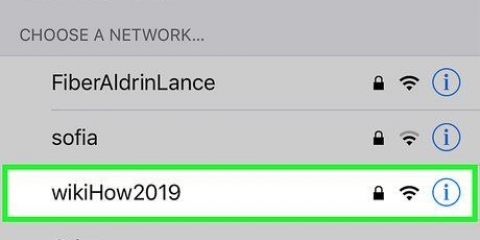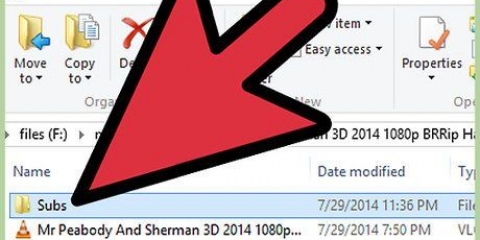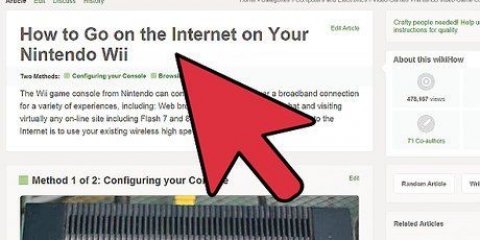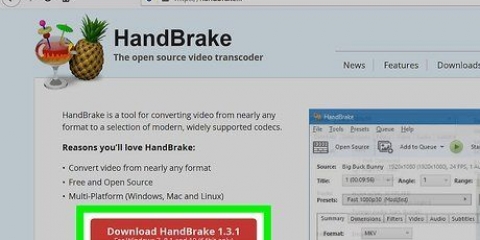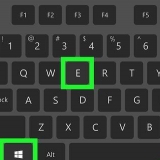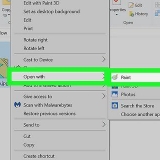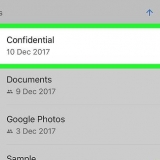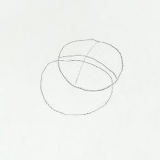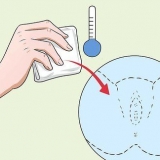Hvis du ikke kan se dine valgte undertekster, kan du prøve at deaktivere din browsers udvidelser. Flere brugere har rapporteret om problemer med Internet Explorer og Netflix-appen. Hvis du bruger begge til at se Netflix og ikke kan få underteksterne til at fungere korrekt, så prøv en anden browser til Netflix. 






Apple TV 2 og 3 – Tryk og hold midterknappen på fjernbetjeningen nede. Apple TV 4 – Stryg ned på berøringsfeltet på fjernbetjeningen. 












Du kan muligvis også få adgang til denne menu ved at trykke på Ned på din fjernbetjening, mens en video afspilles. 

Hvis du ikke kunne gennemgå disse trin, understøtter din enhed ikke undertekster til Netflix. 





Børneprofiler kan ikke ændre undertekster eller lydindstillinger på Wii. 










Xbox 360 – Tryk på `Guide`-knappen på din controller, og åbn indstillingsmenuen. Vælg `System` og derefter `Konsolindstillinger`. Vælg `Vis` og derefter indstillingen `Undertekster`. Vælg `Fra` for at deaktivere undertekster i hele systemet. Du kan nu gå tilbage til din video og fortsætte med at se uden undertekster. Xbox One - Tryk på `Guide`-knappen på din controller, og åbn indstillingsmenuen. Vælg indstillingen `Undertekster` og derefter `Fra`. Din video har nu ingen undertekster længere. 


Hvis du ikke kan se denne knap, har den video, du ser, ingen undertekster. 
Få undertekster på netflix
Indhold
- Trin
- Metode 1 af 11: PC og Mac
- Metode 2 af 11: iPhone, iPad og iPod touch
- Metode 3 af 11: Apple TV
- Metode 4 af 11: Chromecast
- Metode 5 af 11: Roku
- Metode 6 af 11: Smart-tv og Blu-ray-afspillere
- Metode 7 af 11: PlayStation 3 og PlayStation 4
- Metode 8 af 11: Wii
- Metode 9 af 11: Wii U
- Metode 10 af 11: Xbox 360 og Xbox One
- Metode 11 af 11: Android
- Tips
Når du ser en serie eller film på Netflix, skal du slå underteksterne til med et par klik. De fleste enheder, der kører Netflix, understøtter undertekster. Men ikke alle film og serier er undertekster, og andre sprog end engelsk understøttes ikke overalt.
Trin
Metode 1 af 11: PC og Mac

1. Start den video, du vil tilføje undertekster til. Du kan tilføje undertekster til videoer, du streamer gennem din webbrowser.

2. Bevæg musen, mens filmen kører. Dette vil få afspilningsknapperne til at vises.

3. Klik på knappen `Dialog`. Knappen ligner en taleboble. Hvis du ikke kan se denne mulighed, har den video, du ser, ikke undertekster.

4. Brug rullemenuen til at vælge de ønskede undertekster. Tilgængelige undertekster varierer efter video. De undertekster, du har valgt, vil blive vist med det samme.
Metode 2 af 11: iPhone, iPad og iPod touch

1. Begynd at se en video i din Netflix-app. Du kan slå underteksterne til for enhver video, der understøtter dem.

2. Tryk på skærmen for at vise afspilningskontrollerne. Du skal gøre dette, mens videoen afspilles.

3. Tryk på knappen `Dialog` i øverste højre hjørne. Knappen ligner en taleboble. Nu vises lyd- og undertekstindstillingerne.

4. Vælg fanen `Undertekster`. Dette viser de tilgængelige undertekster. iPad`en viser begge muligheder på samme tid.

5. Tryk på de undertekster, du vil bruge, og tryk derefter på `OK`. Underteksterne indlæses med det samme, og din video fortsætter.
Metode 3 af 11: Apple TV

1. Sørg for, at dit Apple TV er opdateret. Hvis du har et Apple TV 2 eller 3, har du softwareversion 5.0 eller senere påkrævet. Hvis et Apple TV bruger 4, har du tvOS 9.0 eller senere påkrævet.

2. Åbn undertekstmenuen, mens en video afspilles i Netflix. Den metode, du skal bruge, afhænger af din Apple TV-model:

3. Vælg dine undertekster. Brug fjernbetjeningen til at fremhæve de undertekster, du vil vælge. Tryk på knappen `Vælg` på din fjernbetjening for at anvende underteksterne.
Metode 4 af 11: Chromecast

1. Åbn Netflix-appen på den enhed, der styrer din Chromecast. Du ændrer undertekstindstillingerne via den enhed, der styrer din Chromecast. Dette kan være en Android- eller iOS-enhed.

2. Tryk på skærmen på din Chromecast-enhed for at få vist afspilningsknapperne. For at gøre dette skal videoen være åben i Netflix-appen.

3. Tryk på knappen `Dialog`. Du finder det i øverste højre hjørne, og det ligner en taleboble.

4. Tryk på fanen "Undertekster", og vælg derefter de undertekster, du ønsker. Hvis du trykker på `OK`, anvendes underteksterne til den video, du ser.
Metode 5 af 11: Roku

1. Vælg den video, du vil se. Spil det ikke endnu, da du bliver nødt til at justere billedtekstindstillingerne på skærmen `Beskrivelse`.
- Hvis du har en Roku 3, kan du få adgang til undertekstmulighederne under afspilning ved at trykke på ned-knappen på fjernbetjeningen.

2. Klik på indstillingen `Lyd & Undertekster`. Du kan finde dette på `Beskrivelse`-siden af videoen.

3. Vælg de undertekster, du vil bruge. Skaberne af videoen bestemmer de tilgængelige undertekster.

4. Tryk på `Tilbage` for at vende tilbage til skærmen `Beskrivelse`. Dine undertekstvalg gemmes.

5. Start videoen. Din valgte undertekst vil nu blive vist på skærmen.
Metode 6 af 11: Smart-tv og Blu-ray-afspillere

1. Start Netflix-appen. Mange smart-tv`er og Blu-ray-afspillere har en Netflix-app, der lader dig se Netflix-videoer. Proceduren for at aktivere undertekster varierer fra enhed til enhed, og ældre enheder har ofte slet ingen undertekstunderstøttelse.

2. Vælg den video, du vil se. Dette åbner videoens `Beskrivelse`-side.

3. Vælg indstillingen `Lyd & Undertekster` på din controller. Det kan ligne en taleboble, eller det kan sige `Lyd & Hjælp til undertekster. Hvis du ikke kan se denne knap, understøtter din enhed ikke undertekster.

4. Vælg de undertekster, du vil se. De vil blive anvendt, så snart du starter videoen.

5. Gå tilbage til `Beskrivelse`-siden og start videoen. Dine valgte undertekster vil blive vist.
Metode 7 af 11: PlayStation 3 og PlayStation 4

1. Start den video, du vil slå underteksterne til. Både PS3 og PS4 understøtter undertekster, så længe den video, du ser, har dem. Fremgangsmåden er den samme for begge enheder.

2. Tryk på `Ned` på controlleren. Dette åbner menuen `Lyd .` & Undertekster`.

3. Fremhæv `Lyd & Undertekster` og tryk på `X`. Nu kan du vælge undertekstindstillingerne.

4. Vælg undertekstindstillingerne. Underteksterne vil blive vist umiddelbart efter du har valgt sproget.
Metode 8 af 11: Wii

1. Start Netflix, og vælg den titel, du vil se. Spil ikke endnu, bare åbn `Beskrivelse`-siden.

2. Brug din Wii Remote til at klikke på knappen `Dialog`. Det ligner en taleboble, og du kan finde det i højre side af skærmen. Hvis du ikke kan se denne knap, understøtter denne titel ikke undertekster.

3. Vælg de undertekster, du vil aktivere. Brug din Wii-fjernbetjening til at vælge undertekstsproget.

4. Gå og se videoen. Dine valgte undertekster vil blive vist.
Metode 9 af 11: Wii U

1. Afspil videoen på Netflix-kanalen. På Wii U kan du slå underteksterne til, mens du ser videoen.

2. Vælg knappen `Dialog` på din GamePad-skærm. Dette åbner undertekstindstillingerne på din GamePad-skærm. Hvis du ikke kan se denne mulighed, har den video, du ser, ikke undertekster.

3. Vælg de undertekster, du vil bruge. Tryk på eller brug GamePad-knapperne til at slå de undertekster til, du vil bruge.

4. Fortsæt med videoen. Dine valgte undertekster vil blive vist på skærmen.
Metode 10 af 11: Xbox 360 og Xbox One

1. Afspil den titel, du vil føje undertekster til. Xbox One og Xbox 360 understøtter begge undertekster, så længe selve titlen har undertekster. Fremgangsmåden er den samme for begge systemer.

2. Tryk ned på din controller, mens videoen afspilles. Valgmuligheden `Lyd & Undertekster` vises.

3. Vælg `Lyd & Undertekster` og tryk på `A`. Du kan nu vælge mellem de ønskede undertekster.

4. Vælg dine undertekstindstillinger. Underteksterne vises, så snart du vælger dem.

5. Hvis underteksterne ikke slår fra, skal du slukke for underteksterne på hele dit system. Hvis undertekster er aktiveret for hele systemet, vises underteksterne i Netflix, selvom de er slået fra for en bestemt titel.
Metode 11 af 11: Android

1. Start en video i din Netflix-app. Så længe din enhed understøtter Netflix-appen, understøttes undertekster også.

2. Tryk på skærmen, mens videoen afspilles. Sådan kommer du til at se afspilningsknapperne.

3. Tryk på knappen `Dialog` for at åbne undertekstindstillingerne. `Dialog`-knappen ligner en taleboble og er placeret øverst til højre på skærmen.

4. Tryk på fanen `Undertekster` og vælg de undertekster, du vil bruge. Tryk på `OK`, når du har valgt underteksterne. Underteksterne vises nu i videoen.
Tips
- Du skal se en video i mindst fem minutter, før de undertekstændringer, du har foretaget, bliver standard. Dette gælder også for at slå undertekster fra.
- Undertekster er ikke tilgængelige på de klassiske Roku-modeller, men er tilgængelige på Roku 2 HD/XD/XS, Roku 3, Roku Streaming Stick og Roku LT.
- Nyt tilføjede film bliver muligvis ikke undertekstet med det samme, men de bør være inden for 30 dage.
- Alle Netflix (USA) serier og film bør have en vis grad af undertekster. Efter at US National Association for the Deaf anlagde en retssag mod virksomheden for ikke at tilbyde undertekster, indvilligede Netflix i at undertekste alle serier og film fra 2014.
Artikler om emnet "Få undertekster på netflix"
Оцените, пожалуйста статью
Populær